导航窗格是 Outlook 窗口左边缘的窄垂直条。 它具有按钮,可用于在邮件、日历和人员) 等各种 Outlook 模块 (之间快速切换。 它还具有用于打开其他 Microsoft 365 应用的按钮,例如 OneDrive。 可以自定义显示在 导航窗格 上的按钮。 有关详细信息,请参阅 更改导航栏上的按钮。
导航窗格旁边是 文件夹窗格。 它显示当前所选 Outlook 模块中的文件夹。 例如,选择“邮件”后,所有邮件文件夹 (“收件箱”、“草稿”、“已发送邮件”等 ) 将显示在“文件夹窗格”的树视图中。
在“文件夹窗格”中选择文件夹时,该文件夹将成为活动文件夹,你可以处理其中的项目。 例如,在 “邮件”中,选择“ 收件箱” 文件夹以查看新的电子邮件。
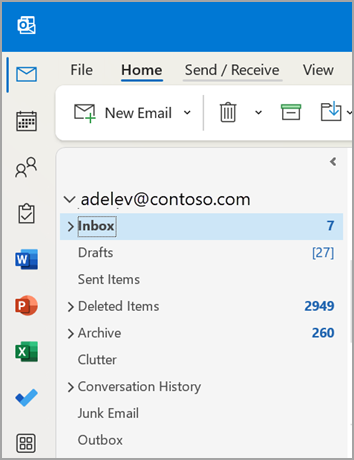
使用导航窗格在邮件、日历、人员和任务之间切换
导航窗格的左侧包含用于在 “邮件”、“ 日历”、“ 联系人”、“ 任务”、“ 便笺”和“文件夹列表”之间切换的按钮。







